微信作为一款广受欢迎的社交工具,不仅拥有丰富的功能,还提供了个性化的设置选项,以满足用户对于个人风格的追求,而其中更换微信壁纸和主题皮肤则是让用户能够在使用过程中更加个性化的重要方面。苹果手机作为一款热门的智能手机品牌,很多用户都想了解如何在苹果手机上改变微信的壁纸和主题皮肤。本文将详细介绍苹果手机如何改变微信壁纸和主题皮肤的方法,帮助用户实现个性化的需求。无论是喜欢清新简约的风格,还是追求炫酷时尚的风格,苹果手机都能满足用户对于微信外观的各种期望。现在就跟随本文一起探索如何在苹果手机上改变微信壁纸和主题皮肤吧!
苹果手机微信如何更换主题皮肤
方法如下:
1.点开通用页
点开微信设置页,进入“通用”界面。
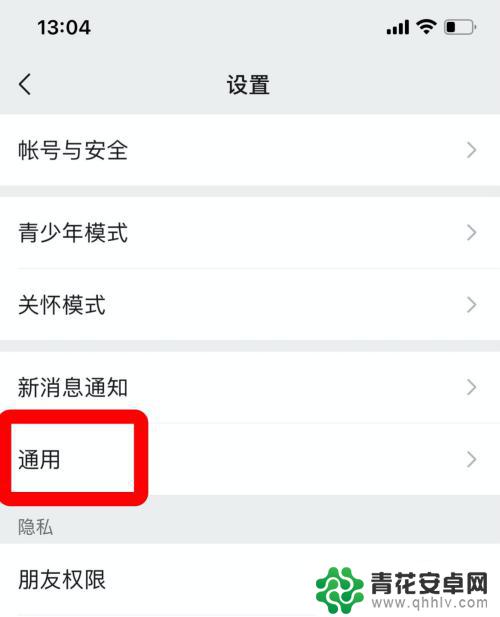
2.进入聊天背景页
在通用中,打开“聊天背景”设置页。
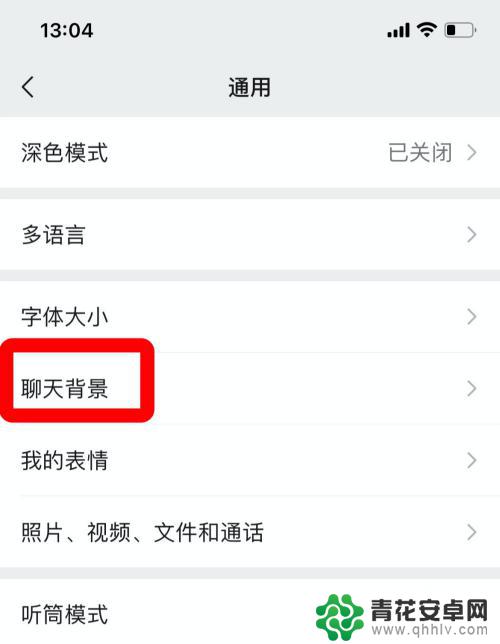
3.点选择背景图
在聊天背景选项中,点击“选择背景图”选项。
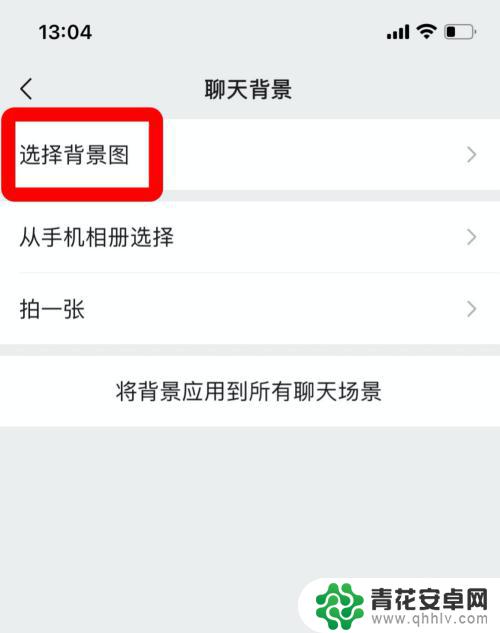
4.选背景图点完成
选取喜欢的背景图点击“完成”,即可更改主题皮肤。
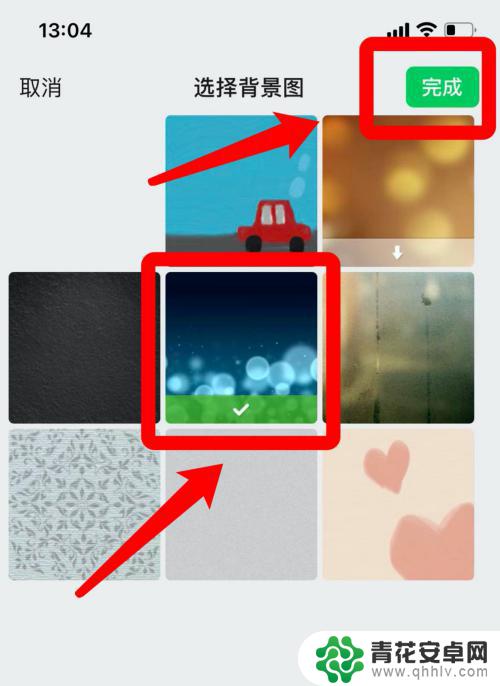
5.点击手机相册项
此外在聊天背景页,点击“从手机相册选择”选项。
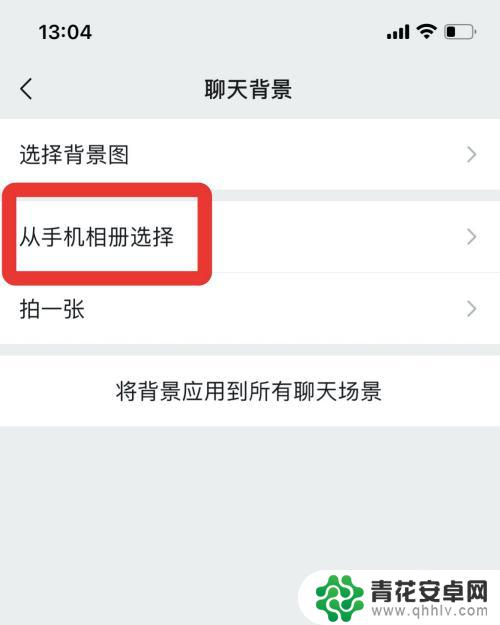
6.选照片点完成
从相册中选取照片,点击“完成”也可以更换主题皮肤。

7.点击拍一张
另外在聊天背景界面,使用“拍一张”功能。
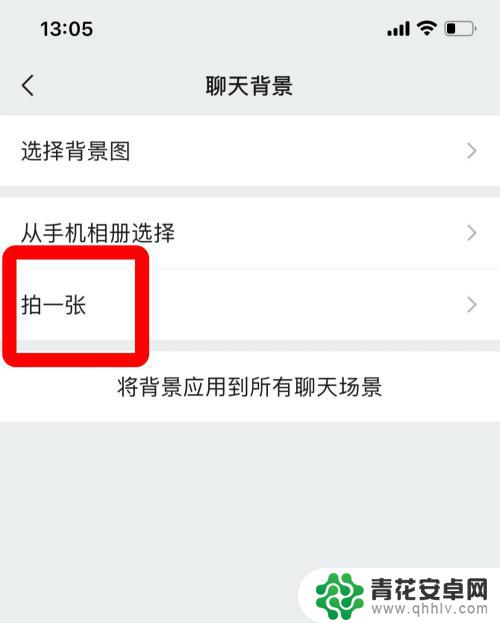
8.拍照片点使用
拍摄照片,点击“使用照片”功能亦可更换主题皮肤。
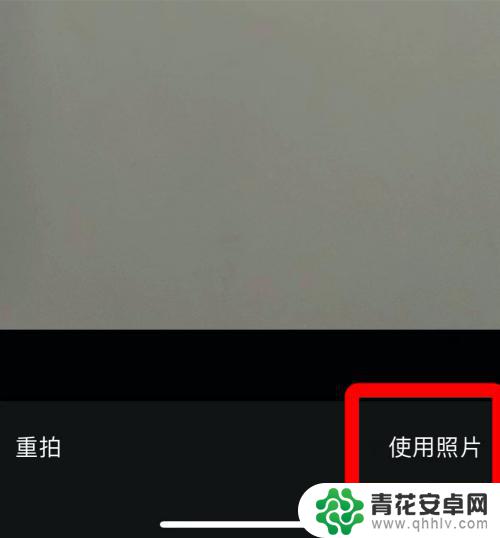
9.应用主题皮肤
更换主题皮肤后,点击“将背景应用到所有聊天场景”就可以了。
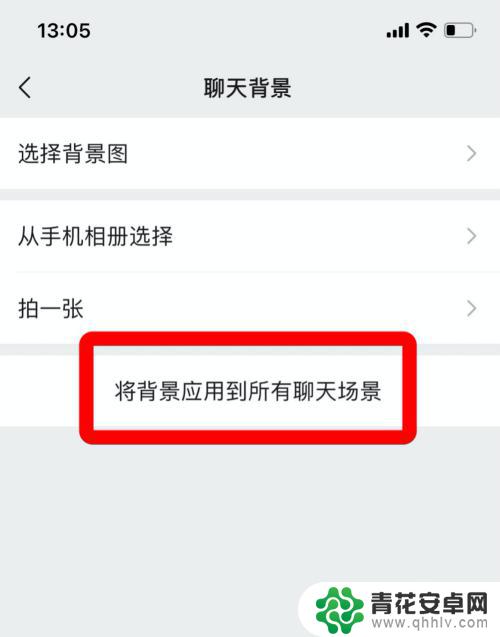
以上是关于如何更改微信壁纸的全部内容,如果您遇到这种情况,可以按照以上方法解决,希望这能对大家有所帮助。










